Sådan repareres en ERR_NAME_NOT_RESOLVED fejl i Google Chrome
en af de mest irriterende ting, når du prøver at åbne en hjemmeside, er at få en fejl i din bro.ser og dermed ikke have adgang til en hjemmeside. Det kan ske af flere grunde. Normalt, for at åbne en hjemmeside, du skriver domænenavnet i din adresselinje, og derefter DNS-servere (Domain Name System) håndtere resten. Denne proces kaldes domænenavnopløsning.
hvis du ikke kan løse domænenavnet, får du en DNS-domænenavnopløsningsfejl. I Google Chrome vil du se en err_name_not_resolved fejlmeddelelse vises på skærmen, når det sker. Lær, hvad der kan forårsage denne fejl, og hvordan du løser den i Google Chrome.
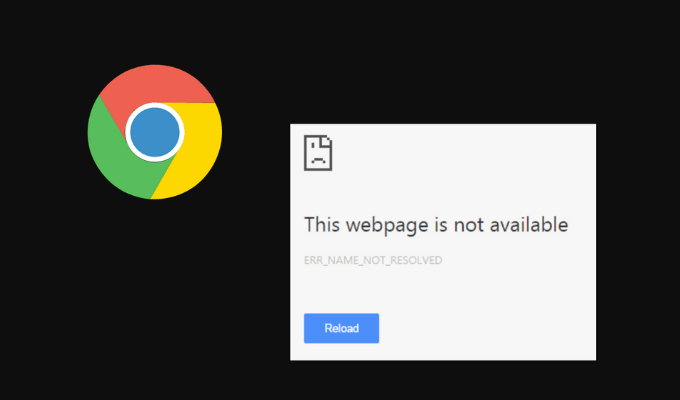
hvad ERR_NAME_NOT_RESOLVED betyder
i enkle ord vil du se err_name_not_resolved-fejlen, når du ikke kan åbne en hjemmeside i Chrome. Den første ting at kontrollere er, om siden er nede for alle eller bare dig. Det kan være, at domænets DNS-poster er blevet fejlkonfigureret på serveren, i hvilket tilfælde der ikke er noget, du kan gøre.
teknisk set betyder ERR_NAME_NOT_RESOLVED, at domænenavnet ikke blev løst. Hvert domæne på internettet har en navneserver, og din DNS er ansvarlig for at løse domænenavne.
Domænenavnopløsning er en proces til at konvertere det hjemmesidenavn, du indtaster, til hjemmesidens IP-adresse. IP-adressen matches derefter til listen over hjemmesider på navneserveren. Når du ser fejlmeddelelsen vises i din bro.ser, betyder det, at Chrome ikke kunne registrere den IP-adresse, der matcher det domænenavn, du indtastede i søgefeltet. Da IP-adressen er påkrævet for at oprette forbindelse til hjemmesiden, kan du ikke åbne hjemmesiden, hvis Chrome ikke kan registrere den.
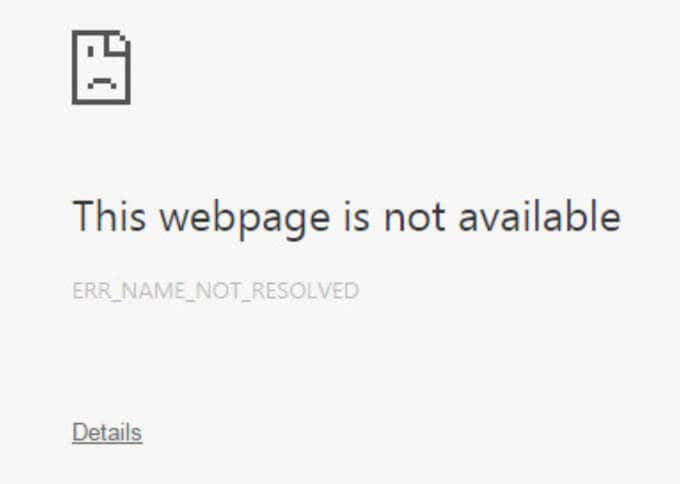
du kan støde på denne fejl, uanset hvilken enhed du bruger Google Chrome på: din smartphone eller din computer. Denne fejl kan også vises i andre internetsøgere, hvis din DNS ikke løser domænenavnet på det sted, du prøver at åbne.
Hvad forårsager en ERR_NAME_NOT_RESOLVED fejl i Google Chrome?
der er mange grunde til, at denne fejl dukker op i Google Chrome. En DNS-domænenavnopløsning mislykkes muligvis, fordi DNS-serveren midlertidigt ikke er tilgængelig. Den samme fejl kan skyldes din cachelagrede data. Dette kan f.eks. ske, når netsøgeren forsøger at besvare en DNS-forespørgsel ved hjælp af en cachelagret adresse, men adressen er blevet ændret siden sidste gang, du besøgte hjemmesiden.

andre årsager til fejlen ERR_NAME_NOT_RESOLVED inkluderer forkert konfigurerede Internetindstillinger, Chromes forudsigelsestjeneste, et problem fra hjemmesidens DNS eller ondsindet program på din computer. Det kan også være et resultat af en anden fejlkonfiguration på din computer eller din router. Hvis du kun får fejlen på en enhed eller bare på dit lokale netværk, kan du prøve nedenstående løsninger.
sådan rettes en ERR_NAME_NOT_RESOLVED fejl
når du først ser fejlmeddelelsen vises i Chrome, kan du ikke bestemme, hvad der forårsager det nøjagtigt. Derfor er der ikke en universel løsning til at ordne det. Vi anbefaler at prøve alle følgende metoder en efter en for at se, hvilken der er den passende løsning til dig.
genstart din Router
hvis det er et problem fra dit netværk, der forårsager err_name_not_resolved-fejlen i Google Chrome, skal du begynde at fejlfinde din netværksforbindelse ved at genstarte din router. Selvom du tjekker internetforbindelsen, og det ser fint ud, kan det stadig være din router, der forårsager problemet.
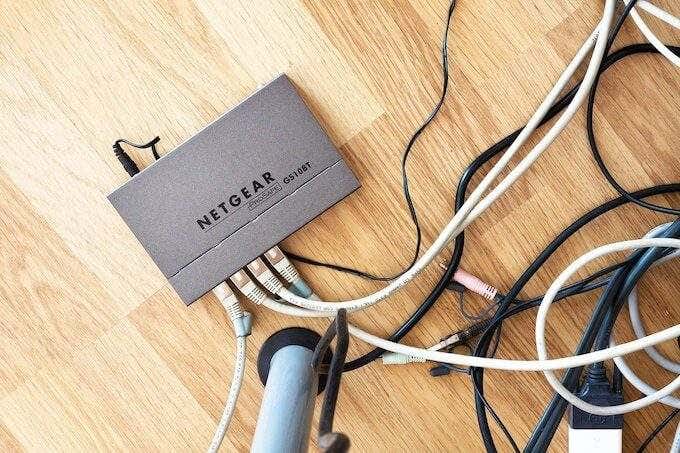
for at genstarte netværksenheden skal du tage stikket ud af routeren og holde den afbrudt fra strømmen i mindst 30 sekunder. Tilslut derefter din router til strømforsyningen igen, og vent på, at internetlyset bliver grønt. Prøv derefter at åbne den samme hjemmeside og se, om det løste problemet.
Ryd søgedata
når du besøger en hjemmeside, gemmer Google Chrome data om det som standard. Disse cachelagrede data hjælper med at indlæse hjemmesider hurtigere, næste gang du beslutter dig for at besøge dem. Selvom det er en nyttig funktion, kan disse cachelagrede filer Have forældede oplysninger, og det kan også være årsagen til fejlen ERR_NAME_NOT_RESOLVED. Rydning af dine bro.ser-data kan løse dette problem.
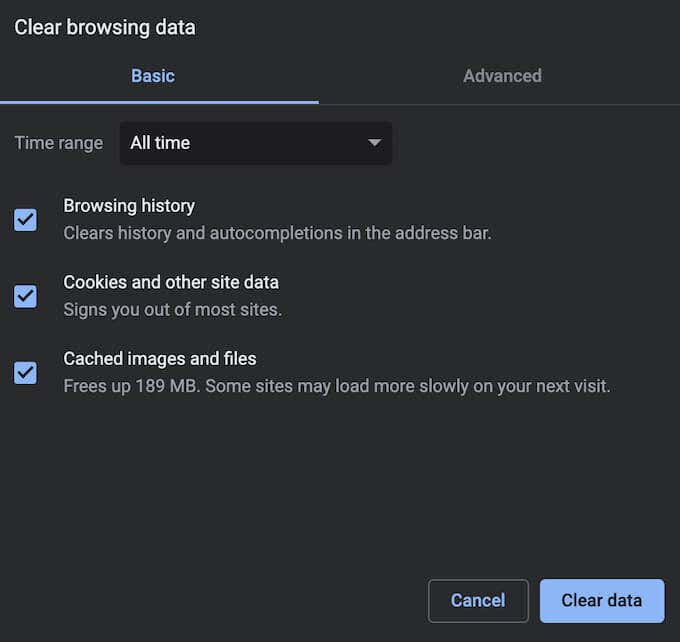
for at slette dine søgedata skal du åbne Google Chrome-menuen (tre lodrette prikker i øverste højre hjørne af skærmen) og følge stien flere værktøjer > Ryd søgedata. Når du har ryddet din cache, skal du prøve at indlæse hjemmesiden igen og se, om problemet er løst.
Ryd din DNS-Cache
hvis du stadig får den samme fejl, når du har ryddet din bro.ser-cache, kan du også prøve at rydde din DNS-cache. Denne proces kaldes også en DNS flush.

afhængigt af hvilken enhed du bruger Google Chrome på, er der forskellige metoder, du kan bruge til at skylle dine DNS-indstillinger. Du kan gøre det ved hjælp af kommandoprompten på vinduer og Terminal på Mac. Når du er færdig, kan du prøve at genindlæse hjemmesiden og se, om fejlen dukker op igen.
Skift DNS-adresse
hvis de tidligere metoder ikke fungerede, kan du manuelt tildele en ny DNS-serveradresse på din enhed. På vinduer kan du ændre din DNS-server ved hjælp af kommandoprompten.
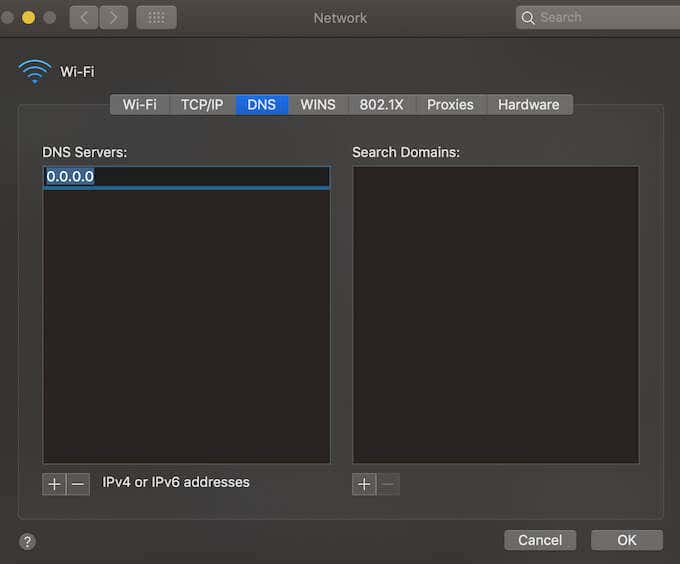
for at ændre DNS-adressen på Mac skal du følge stien Systemindstillinger > netværk > avanceret > DNS. Vælg derefter ikonet + og tilføj en ny DNS-server. Der er mange gratis DNS-servere derude. For eksempel kan du prøve at bruge GoogleDNS og se, om det hjælper dig med at åbne den ønskede hjemmeside. Indtast 8.8.8.8, og vælg OK for at anvende ændringerne.
Deaktiver Chrome Preload Pages
Google Chrome har en Preload pages-funktion, der fremskynder din bro.ser takket være hurtigere indlæsningstider. Det fungerer på samme måde som din cachelagrede data og indsamler oplysninger relateret til eventuelle links på hjemmesiden, som du i øjeblikket surfer på. Hvis du klikker på et af disse links, indlæses de hurtigere takket være de data, som Chrome allerede har indsamlet.
Forudindlæsning af sider i Chrome er en forudsigelsesfunktion, men det kan også forårsage fejlen ERR_NAME_NOT_RESOLVED. For at løse det skal du prøve at deaktivere funktionen preload pages.
Følg nedenstående trin for at slå den fra.
- Åbn Google Chrome-menuen.
- følg stien Indstillinger > privatliv og sikkerhed > Cookies og andre site data.
- slå preload-siderne til for hurtigere søgning og søgning fra.
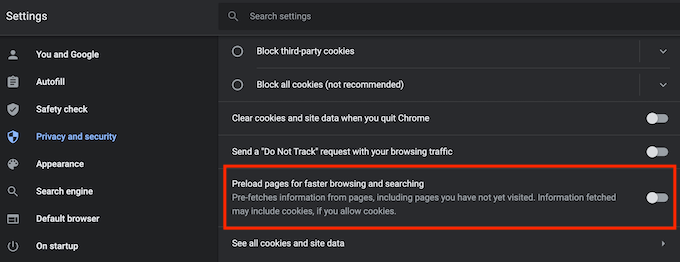
prøv nu at åbne hjemmesiden igen for at se, om dette løste problemet.
Tjek din Computer for ondsindet program
i lighed med mange andre internetproblemer kan fejlen ERR_NAME_NOT_RESOLVED være forårsaget af ondsindet program på din enhed. En virus kan ændre dine DNS-serverkonfigurationer, din bro.serhistorik, cachelagrede data eller rod med domænenavnsopløsningen på en anden måde.
hvis du finder ud af, at ingen af ovenstående metoder til at rette denne fejl fungerede i Google Chrome, kan du prøve at scanne din enhed for ondsindet program. Brug derefter et af fjernelsesværktøjerne til at slippe af med virus og ondsindet program for godt.
Deaktiver midlertidigt dit antivirusprogram
det er muligt, at dit antivirusprogram blokerer adgangen til bestemte hjemmesider og forårsager fejlen ERR_NAME_NOT_RESOLVED. Du kan kontrollere, om det er tilfældet ved midlertidigt at deaktivere dit antivirusprogram. Når du har deaktiveret det, skal du kontrollere, om det løser problemet.
hvis du derefter formår at åbne hjemmesiden, anbefales det at afinstallere dit nuværende antivirusprogram og skifte til en anden anti-ondsindet klient. Hvis du også bruger en VPN eller en brandvæg, kan du også prøve at deaktivere dem for at se, om det løser fejlen.
Sådan repareres forskellige fejl i Google Chrome
når du bruger en bro.ser i lang tid, kan du støde på andre fejlmeddelelser som ERR_CACHE_MISS, din forbindelse er ikke Privat, side reagerer ikke og andre. At få nogen af disse er irriterende, da det afbryder dit arbejde og kræver tid til at ordne. Heldigvis er de fleste af disse fejl nemme at rette.
hvis du ønsker at forbedre din søgeoplevelse yderligere, skal du tjekke de bedste Chrome-flag, og hvordan du aktiverer dem i din bro.ser.




